ps怎么设计有名的彩色水珠效果?
ps怎么设计有名的彩色水珠效果?绘制出来的效果很漂亮,效果图如下,主要利用了椭圆选框工具,详细步骤请看下文介绍。

1、首先启动Photoshop cs5,执行文件-新建命令,新建一个大小为800*600,分辨率为72,背景内容为白色的文档。

2、新建图层1,选择工具箱里的椭圆选框工具绘制一个正圆,填充黑色,隐藏图层1,新建图层2,按住ctrl键点击图层1载入选区,执行选择-反向命令,填充淡黄色。

3、选择图层2,执行滤镜-模糊-高斯模糊命令,在弹出的高斯模糊对话框中设置半径为10像素,点击确定按钮。

4、按住ctrl键点击图层1,再次载入图层1选区,选择图层2点击图层面板中的添加矢量蒙版按钮。

5、取消图层2和蒙版的链接,单击图层2移动圆,再次载入图层1选区,新建图层3,填充颜色,再次执行高斯模糊。

6、再次载入图层1选区,选择图层3,执行图层-图层蒙版-隐藏选区命令,就可以得到球体的阴影部分。

7、新建图层4,载入图层1选区,填充白色,执行滤镜-模糊-高斯模糊命令,在弹出的对话框中设置半径为9,点击确定按钮。

8、执行ctrl+t组合键进行自由变换命令,将其所需并移动到下方,执行ctrl+j组合键复制图层4得到图层4副本。

9、执行滤镜-扭曲-波浪命令,在弹出的对话框中根据实际情况调整参数,点击确定按钮,执行图层-拼合图像命令。

10、合并除了图层1以外的所有图层,执行ctrl+j组合键复制图层得到图层图层4副本,执行图像-调整-色相饱和度命令,在弹出的对话框中勾选着色,调整参数,点击确定按钮。

11、多次复制几个图层,分别调整色相饱和度命令,调整出不同的颜色,执行文件-存储为命令,选择合适的位置保存即可。

以上就是水珠图案的设置方法,很简单,看上去很漂亮吧,当然我们可以制作出更多漂亮的颜色。
相关推荐:
相关文章
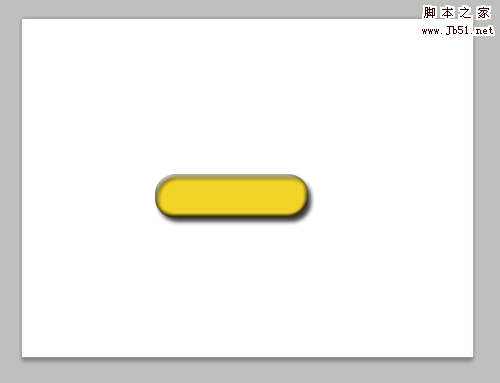 这篇教程是向脚本之家的朋友分享PS制作一个漂亮的水晶按钮方法,制作出来的按钮非常漂亮,难度不是很大,主要是利用混合模式、浮雕效果来实现,来看看吧2017-01-26
这篇教程是向脚本之家的朋友分享PS制作一个漂亮的水晶按钮方法,制作出来的按钮非常漂亮,难度不是很大,主要是利用混合模式、浮雕效果来实现,来看看吧2017-01-26 今天小编为大家带来使用PS合成从水池中钻出的大鲨鱼,教程不算复杂,喜欢的朋友可以一起来学习2017-01-24
今天小编为大家带来使用PS合成从水池中钻出的大鲨鱼,教程不算复杂,喜欢的朋友可以一起来学习2017-01-24 ps中怎么制作逼真的水珠?ps中想要画一个真的水珠,该怎么画呢?下面我们就来看看ps绘制逼真立体水珠的教程,需要的朋友可以参考下2017-01-23
ps中怎么制作逼真的水珠?ps中想要画一个真的水珠,该怎么画呢?下面我们就来看看ps绘制逼真立体水珠的教程,需要的朋友可以参考下2017-01-23 ps中怎么制作水火交融的字体效果?ps中想要制作一个水火交融的文字,该怎么制作呢?下面我们就来看看详细的教程,需要的朋友可以参考下2017-01-21
ps中怎么制作水火交融的字体效果?ps中想要制作一个水火交融的文字,该怎么制作呢?下面我们就来看看详细的教程,需要的朋友可以参考下2017-01-21 PS怎么将梅花图做成水墨画效果?ps中想将一个梅花图做成一个水墨画,该怎么制作水墨画的效果呢?下面我们就来看看详细的教程,需要的朋友可以参考下2017-01-12
PS怎么将梅花图做成水墨画效果?ps中想将一个梅花图做成一个水墨画,该怎么制作水墨画的效果呢?下面我们就来看看详细的教程,需要的朋友可以参考下2017-01-12 PS怎么给新春图制作水彩画效果?想制作一个新年祝福的画,做成水彩效果的,该怎么制作呢?下面我们就来看看详细的教程,需要的朋友可以参考下2017-01-11
PS怎么给新春图制作水彩画效果?想制作一个新年祝福的画,做成水彩效果的,该怎么制作呢?下面我们就来看看详细的教程,需要的朋友可以参考下2017-01-11 ps怎么设计水晶玻璃花纹文字效果?ps中想要制作一个类似于冬天玻璃窗花效果的文字,该怎么设计呢?下面我们就来看看详细的教程,需要的朋友可以参考下2017-01-04
ps怎么设计水晶玻璃花纹文字效果?ps中想要制作一个类似于冬天玻璃窗花效果的文字,该怎么设计呢?下面我们就来看看详细的教程,需要的朋友可以参考下2017-01-04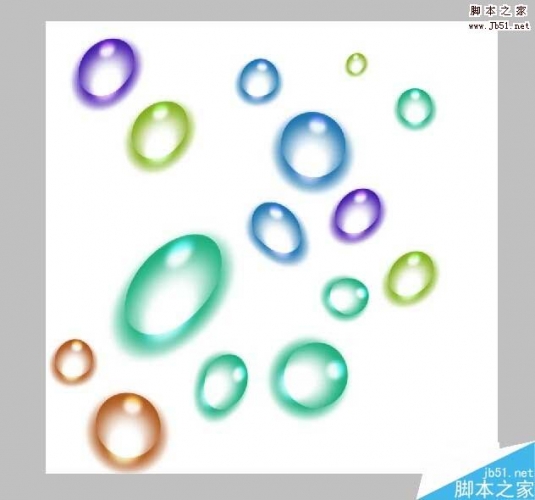 这篇教程是向脚本之家的朋友分享ps制作漂亮的水晶泡泡方法,教程制作出来的泡泡非常漂亮,难度不是很大,适合新手来学习,推荐过来,希望大家喜欢2016-12-20
这篇教程是向脚本之家的朋友分享ps制作漂亮的水晶泡泡方法,教程制作出来的泡泡非常漂亮,难度不是很大,适合新手来学习,推荐过来,希望大家喜欢2016-12-20 ps怎么水平排列图片?ps打开多张图的时候发现只显示一张图,想让多张图片水平排列,该怎么办呢?下面我们就来看看ps水平排列图片的教程,需要的朋友可以参考下2016-12-19
ps怎么水平排列图片?ps打开多张图的时候发现只显示一张图,想让多张图片水平排列,该怎么办呢?下面我们就来看看ps水平排列图片的教程,需要的朋友可以参考下2016-12-19 ps怎么给建筑物添加水上倒影?想要给建筑物添加一个水上倒影,该怎么添加呢?下面我们就来看看ps添加倒影的详细教程,很简单,需要的朋友可以参考下2016-12-16
ps怎么给建筑物添加水上倒影?想要给建筑物添加一个水上倒影,该怎么添加呢?下面我们就来看看ps添加倒影的详细教程,很简单,需要的朋友可以参考下2016-12-16



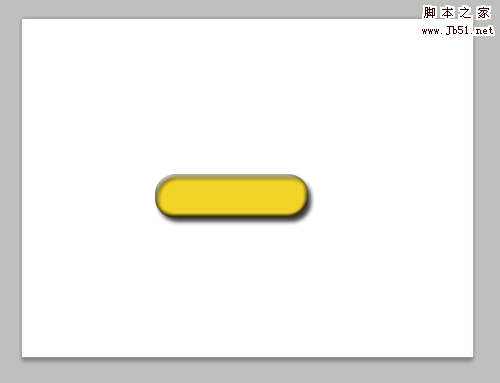






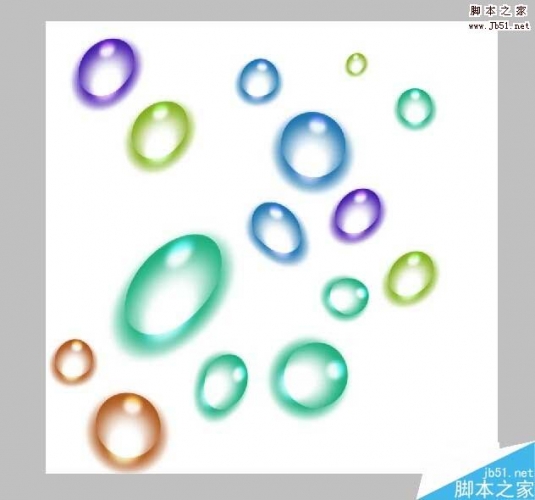


最新评论